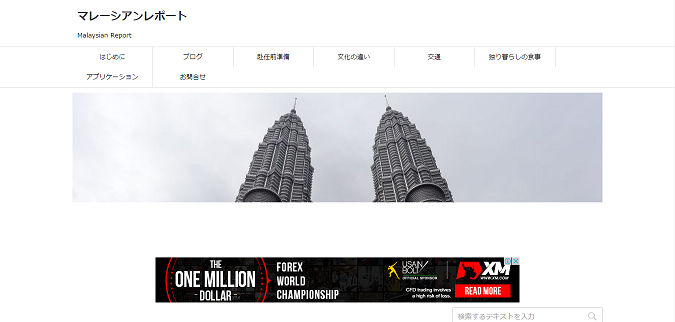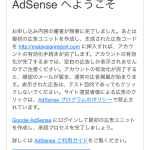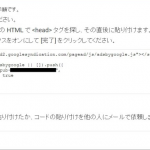ついにAdSenseの審査合格通知が来ました‼!
16日目、約半月でのメールです。
やったー、うれしい!!
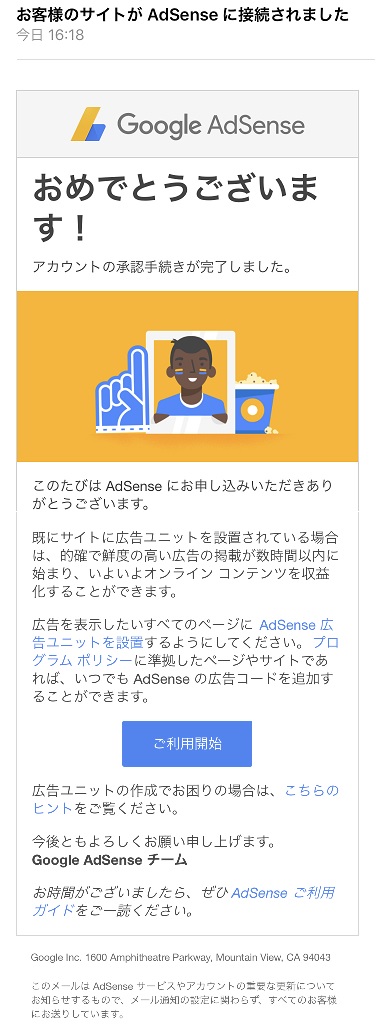
スポンサーリンク
Google様「このサイトはなかなか有益なようじゃな」
マレポ「ははー、もったいなきお言葉」
Google様「Google帝国の収益源である広告を貼る権利をそちにも与えてやろう」
マレポ「ありがたき幸せ」
Google様「しかしながら、この権利には鉄の掟(プログラムポリシー)がある。もし万一この掟を破ることがあれば、権利をはく奪する! 分かっておるな?」
マレポ「絶対に自らクリックしたり法を犯すようなことは致しません」
と言った感じでしょうか(?)。
スポンサーリンク
早速「ご利用開始」をクリック。
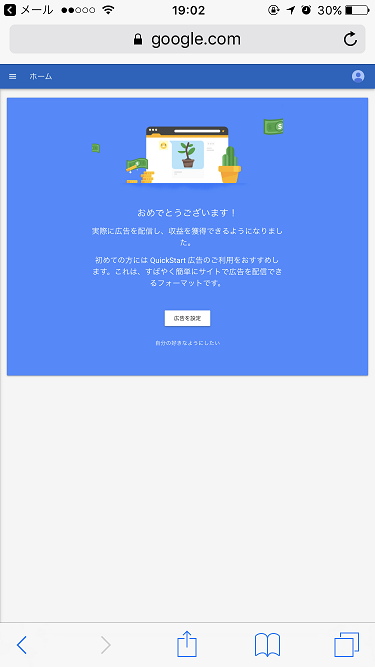
「広告を設定」をクリック。「次へ」を3回クリックで「終了」。
ここからはスマホからPCへ移ります(若干やり辛かったので)。
wordpressの「プラグイン」→「新規追加」→「プラグイン検索」から「Google Adsense」を入力し検索→インストールしたら「有効」をクリック。
「プラグイン」→「インストール済みプラグイン」→「設定」→「ご利用方法」
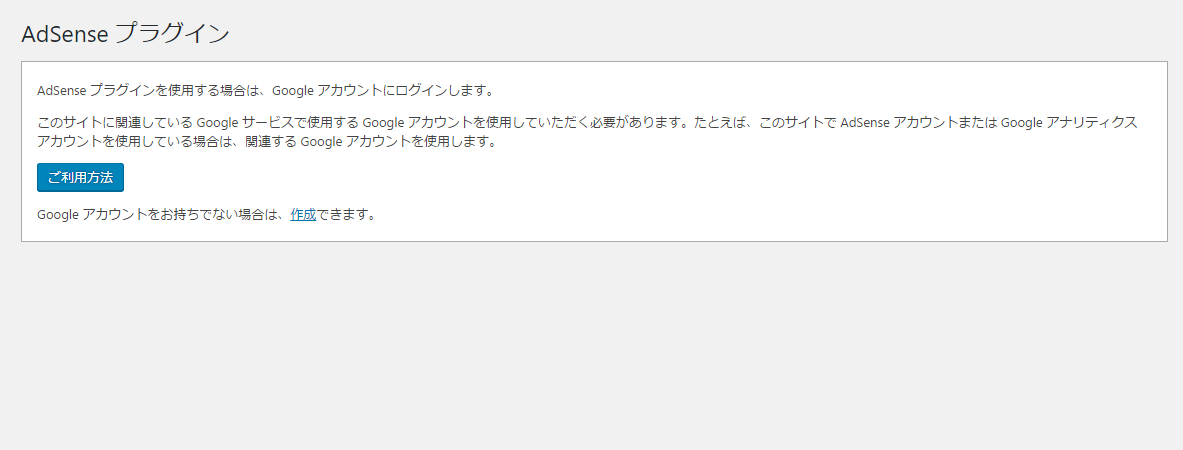
「確認する」をクリック
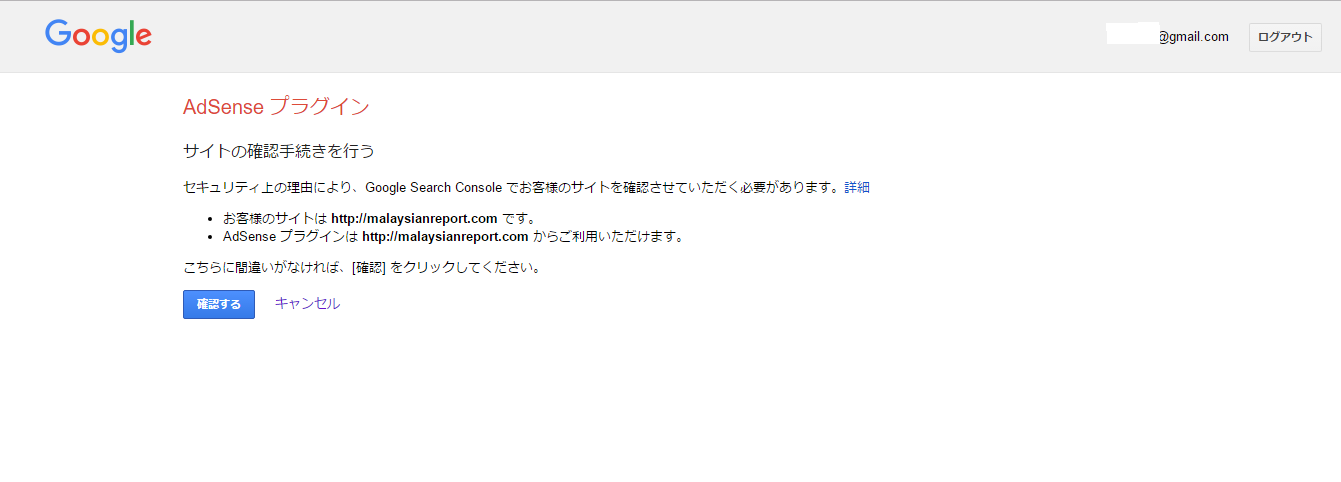
モバイル広告の自動最適化を「OK」
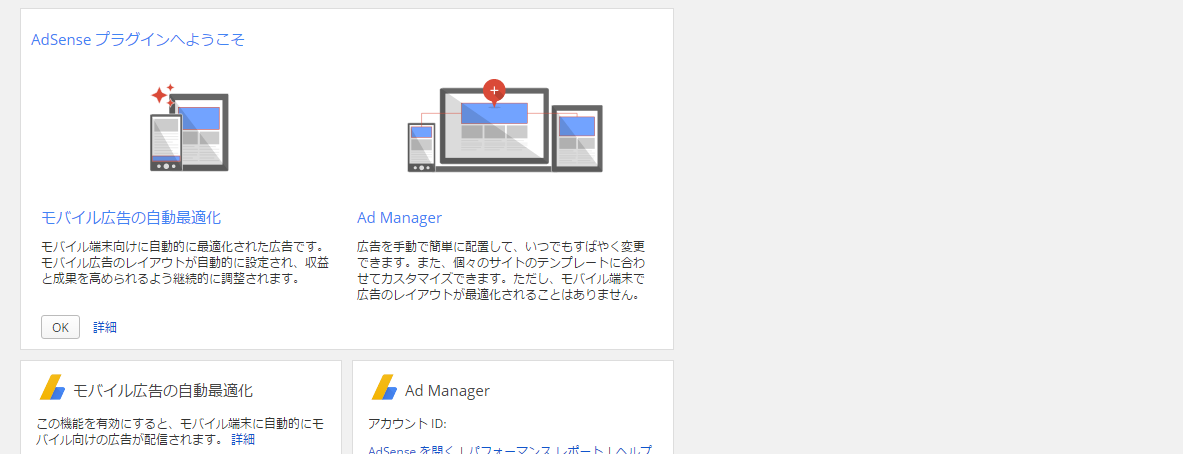
「広告の管理」をクリック
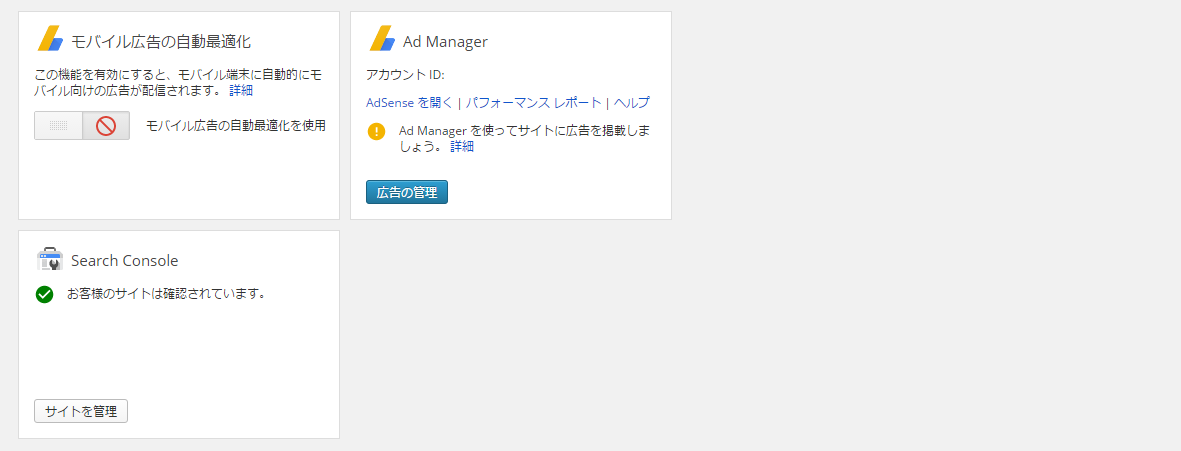
トップページのどこに広告を載せるか「+」マークをクリックする。最大3ヵ所で修正する場合は「×」をクリック。完了する場合は「保存して適用」をクリック。
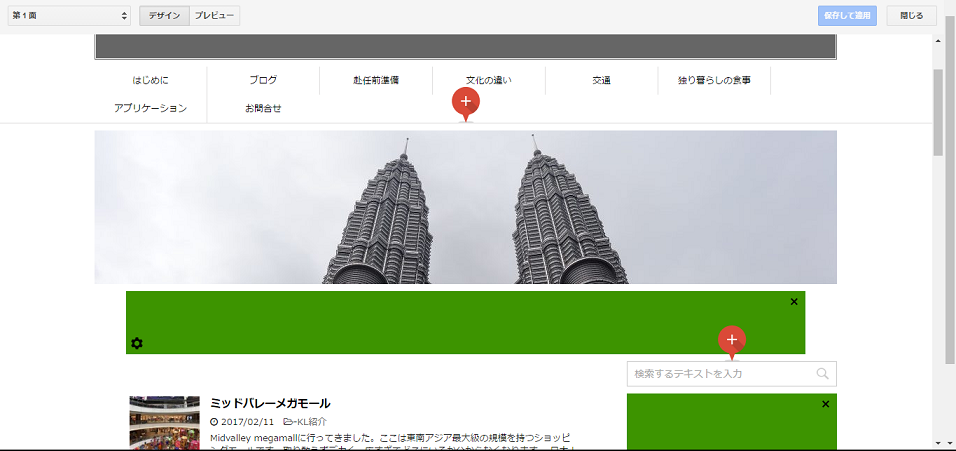
トップページを開いてみると広告が出ています!! 一部広告が出ていませんでしたが、48時間以内に出るようなので、焦らず待ちます。ありがとうGoogle様!!